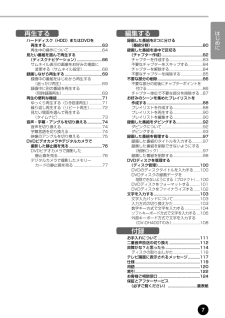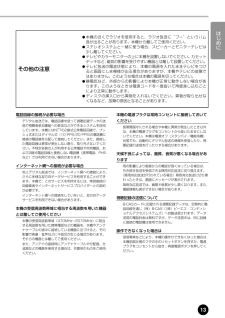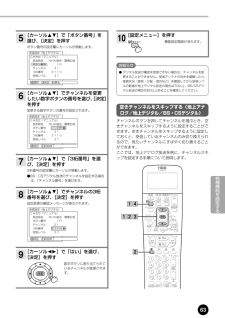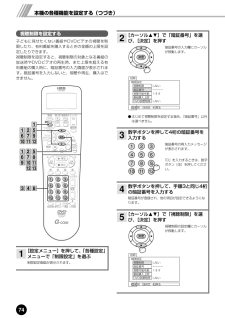Q&A
取扱説明書・マニュアル (文書検索対応分のみ)
"メッセージ"1 件の検索結果
"メッセージ"40 - 50 件目を表示
全般
質問者が納得ドライブ自体の不具合か、寿命でしょうか。
保障期間中でしたら、修理依頼してみてください。
交換もしくは外付け型のドライブを増設されてはどうでしょうか。
http://kakaku.com/sku/pricemenu/dvd.htm
↑接続方式「外付け」を選択して検索してください。
6585日前view116
ハードディスク(HDD)またはDVDを再生する.........................................................63再生中の操作について..................................64見たい番組を選んで再生する(ディスクナビゲーション)..........................66サムネイル表示の画像をお好みの場面に変更する(サムネイル設定)....................68録画しながら再生する......................................69録画中の番組をはじめから再生する(追っかけ再生).........................................69録画中に別の番組を再生する(同時録画再生).........................................69再生の便利な機能..............................................71ゆっくり再生する(0.8倍速再生).............71繰り返し再生する...
はじめに13その他の注意●本機の近くでラジオを使用すると、ラジオ放送に“ブー”というハム音が出ることがあります。本機から離してご使用ください。●ステレオシステムと一緒に使う場合、スピーカーとモニターテレビは少し離してください。●テレビやカラーモニターの上に本機を設置しないでください。カセットデッキなど、磁気の影響を受けやすい機器とは離して設置してください。●テレビ放送の電波状態により、本機の電源を入れたままテレビをつけると画面にしま模様が出る場合がありますが、本機やテレビの故障ではありません。このような場合は本機の電源を切ってください。●静電気など、外部からの影響により本機が正常に動作しない場合があります。このようなときは電源コードを一度抜いて再度差し込むことにより正常に動作します。●ディスクの挿入口から異物を入れないでください。異物が取り出せなくなるなど、故障の原因となることがあります。電話回線の接続が必要な場合デジタル放送では、電話回線を使って視聴記録データの送信や視聴者参加番組への参加などができるシステムを採用しています。本機にはNTTの2線式公衆電話回線で、プッシュ式またはダイヤル式(10 PPS/2
各種機能を設定する73本機で受信しているデジタル放送を利用して、本機の内蔵ソフトウェアを最新の状態にすることができます(ダウンロード)。お買い上げ時は自動的にダウンロードするように設定されていますが、新しいソフトウェアがある場合は各種設定メニューから手動でダウンロードすることもできます。ここでは、手動でダウンロードする方法を説明します。[設定メニュー]を押して、各種設定メニューで「ダウンロード」を選ぶダウンロードの確認メッセージが表示されます。●「ダウンロード」がグレー表示されているときは、新しいソフトウェアはありません。[カーソル21]で「はい」を選び、[決定]を押す新しいソフトウェアがダウンロードされます。ダウンロード ソフトウェアのダウンロードを行います ・ダウンロードには □ 分ほど時間がかかります ・ダウンロード中は電源を切らないでください ソフトウェアが正しく書き込みできません ・ダウンロード終了後に、自動的に再起動されます ダウンロードしますか はい いいえ 決定 21電源 録画 決定 一時停止 開/閉 番組表 戻る DVD HDD画面表示 チャンネル 設定メニュー べんり/DVDメニュ...
はじめに9本体背面地上 デジタル 光デジタル 音声出力 BS/CS デジタル CONT.AC入力 100VUHF/VHF75Ω D映像出力 (D1/D2/D3/D4) i.LINK S400(TS)LAN (10/100)アンテナから 入力 テレビへ 出力 BS/CSコンバーター 電源 DC15V/最大4W アンテナから 入力 テレビへ 出力 右 左 映像 S1/S2映像 音声 右 左 音声 出 力 1出 力 2映像 通信端末用 S1/S2映像 右 左 映像 S1/S2映像 音声 右 左 音声 入 力 1入 力 2映像 S1/S2映像 電話回線 接続 312=> ?456789: < ;1地上デジタル放送用アンテナ入力端子地上デジタル放送用のアンテナ線を接続します。2BS・110度CSデジタル放送用アンテナ入出力用端子BS・110度CSデジタル放送用のアンテナ線を接続します。3i.LINK端子i.LINK対応機器を接続します。4ネットワーク端子常時接続環境のインターネット網とLANケーブルで接続します。5CONT端子(DV-DH400Tのみ)将来の拡張用制御入力端子です。6地上アナ...
17はじめにデジタル放送の受信契約についてDVD HDD電源HDD&DVD RECORDER DV -DH400T110度CS対応BSデジタルアンテナ本機電話回線お客様スカイパーフェクTV!110放送センターBSデジタル放送センター(株)B-CAS双方向サービス有料番組の視聴実績BSデジタル放送BSAT-1bまたは2a(東経110°)110度CSデジタル放送N-SAT-110(東経110°)B-CASカードBSデジタル放送、110度CSデジタル放送、地上デジタル放送では、限定受信システム(CAS)を使って視聴者の受信状況を管理します。本機に付属のB-CASカードを挿入しておくと、有料番組の契約や購入状況情報がB-CASカードに記録され、その情報が電話回線を通して(株)B-CASへ自動送信されるという仕組みになっています。B-CASカードは必ず登録してください本機に付属のB-CASカード台紙の一部が(株)B-CASへのユーザー登録用はがきになっています。台紙に記載の文面をよくお読みのうえ、ユーザー登録はがきに必要事項を記入・押印してお送りください。B-CASカードを登録しないと、デジタル放送が利用できませ...
デジタル放送の受信契約について(つづき)18WOWOW、スター・チャンネルなどのBSデジタル放送の有料放送サービスを受信するには、B-CASカードの登録の他に、見たい番組を放送している放送局との受信契約が必要になります。本機に同梱されている加入契約書に必要事項をご記入のうえ、お送りください。●詳しくはそれぞれの放送局のカスタマーセンターへお問い合わせください。お問い合わせの際は、電話番号のお間違えのないようにお願いいたします。110度CSデジタル放送の有料放送サービスを受信するには、B-CASカードの登録の他に、 「スカイパーフェクTV!110(スカパー!110) 」との受信契約が必要になります。110度CSデジタル放送は、BSデジタル放送のように個別の放送事業者ごとではなく、「スカイパーフェクTV!110(スカパー!110) 」が放送チャンネル受信契約の代行を行っています。● NHKでは、BSデジタル放送のメッセージ機能を利用して受信確認を行っています。すでにNHKと衛星放送受信を契約していても、本機に同梱されている「B-CASカードユーザー登録はがき」を送っていない場合、またははがきを送っていても下部の「...
本機の各種機能を設定する(つづき)76データ放送受信メール受信設定設定項目 内 容本機を他の人に譲ったり、廃棄したりする場合は、その前にデータ放送で登録した個人情報や受信したメール、およびデジタル放送関連の設定を消去してください。[設定メニュー]を押して、「各種設定」メニューで「設定の初期化」を選ぶ設定の初期化画面が表示されます。[カーソル34]で消去(初期化)する項目を選び、[決定]を押す初期化の確認メッセージが表示されます。データ放送の視聴時に登録した個人情報を消去します。デジタル放送の放送局から送られてきたメールを消去しますデジタル放送関連の設定をお買い上げ時の状態に戻します。 選択 決定 戻る その他 設定の初期化 データ放送 受信メール 受信設定 決定 21電源 録画 決定 一時停止 開/閉 番組表 戻る DVD HDD画面表示 チャンネル 設定メニュー べんり/DVDメニュー ミルカモ ディスク ナビゲーション /トップメニュー 2 14 351[カーソル21]で「はい」を選び、[決定]を押すもう一度初期化の確認メッセージが表示されます。[カーソル21]で「はい」を選び、[決定]を押す選...
メッセージ///操作を始める前に371地上デジタル放送用アンテナ入力端子地上デジタル放送用のアンテナ線を接続します。2BS・110度CSデジタル放送用アンテナ入出力用端子BS・110度CSデジタル放送用のアンテナ線を接続します。3i.LINK端子i.LINK対応機器を接続します。4ネットワーク端子常時接続環境のインターネット網とLANケーブルで接続します。5CONT端子(DV-DH400Tのみ)将来の拡張用制御入力端子です。6地上アナログ放送用UHF/VHFアンテナ入出力端子地上アナログ放送用のUHF/VHFアンテナ線を接続します。7映像・音声出力1/2端子テレビの映像・音声入力端子と接続します。8S1/S2映像出力端子テレビのS映像入力端子と接続します。9映像・音声入力1/2 端子ビデオデッキ、CATVホームターミナル、BS・CSチューナーなどの映像・音声出力端子と接続します。:S1/S2 映像入力端子ビデオデッキ、CATVホームターミナル、BS・CSチューナーなどのS映像出力端子と接続します。;冷却用ファン<電源コード差込口電源コードを接続します。=電話回線接続端子電話回線と接続します。>光デジタル音声出...
各種機能を設定する63[カーソル34]で「ボタン番号」を選び、[決定]を押すボタン番号の設定欄にカーソルが移動します。[カーソル34]でチャンネルを変更したい数字ボタンの番号を選び、[決定]を押す変更する数字ボタンの番号が設定されます。[カーソル34]で「3桁番号」を選び、[決定]を押す3桁番号の設定欄にカーソルが移動します。●BS・CSデジタル放送のチャンネルを設定する場合は、「チャンネル番号」を選びます。[カーソル34]でチャンネルの3桁番号を選び、[決定]を押す設定変更の確認メッセージが表示されます。[カーソル21]で「はい」を選び、[決定]を押す数字ボタンに割り当てられているチャンネルが変更されます。決定 9 設定 設定終了 受信設定(地上デジタル) CH合せ(マニュアル) 放送局名 NHK総合・関東広域 ボタン番号 1P チャンネル: 31 3桁番号 : 011-0 受信レベル 37 87 設定 設定終了 受信設定(地上デジタル) CH合せ(マニュアル) 放送局名 NHK総合・関東広域 ボタン番号 1P チャンネル: 31 3桁番号...
本機の各種機能を設定する(つづき)74子どもに見せたくない番組やDVDビデオの視聴を制限したり、有料番組を購入するときの金額の上限を設定したりできます。視聴制限を設定すると、視聴制限の対象となる番組の放送時やDVDビデオの再生時、また上限を超える有料番組の購入時に、暗証番号の入力画面が表示されます。暗証番号を入力しないと、視聴や再生、購入はできません。[設定メニュー]を押して、「各種設定」メニューで「制限設定」を選ぶ制限設定画面が表示されます。1電源 録画 青 放送切換 番号入力 TV電源 入力切換 1赤 緑 黄 チャンネル 音量 決定 一時停止 開/閉 番組表 戻る DVD HDD画面表示 チャンネル 設定メニュー べんり/DVDメニュー 早戻し 再生 停止 早送り あ 2か ABC4た GHI569な JKLTUVは ら MNO7ま PQRS/08や わを 111012ん WXYZ#*3さ DEFミルカモ ディスク ナビゲーション /トップメニュー 8 4 35 2 19 7 612 11 105 2 18 7 61113 1210 91[カーソル34]で「暗証番号」を選び、[決定]を押す暗証番...
- 1